Không giống như hệ điều hành Windows XP, việc cài đặt phần mềm Delphi 7 trên Windows Vista gặp một số khó khăn. Chúng được liên kết với các biện pháp bảo mật bổ sung được thực hiện trong hệ thống này. do đó, việc cài đặt trên phiên bản Windows cụ thể này đặt ra nhiều câu hỏi.

Hướng dẫn
Bước 1
Các hạn chế bảo mật mới trong Windows Vista có liên quan đến sự xuất hiện của User Account Control (UAC) trong thành phần của nó, nó bảo vệ máy tính khỏi sự xuất hiện của các chương trình độc hại và cấm thực hiện các thay đổi đối với thư mục Program Files. Do đó, nếu vị trí của các tệp chương trình hệ thống không quan trọng đối với bạn, thì bạn có thể bỏ qua các hạn chế do UAC đặt ra bằng cách cài đặt Delphi 7 trong một thư mục không phải là Tệp Chương trình.
Bước 2
Sau khi chạy trình cài đặt, bạn sẽ nhận được cảnh báo về nguy cơ bảo mật từ Delphi. Bỏ qua thông báo này và tiếp tục cài đặt bằng cách nhấn phím Chạy chương trình. Sau đó, quá trình cài đặt tiêu chuẩn của chương trình vào hệ thống sẽ diễn ra.
Bước 3
Chạy chương trình đã cài đặt. Một cảnh báo bảo mật sẽ được đưa ra một lần nữa. Chọn hộp kiểm “Không hiển thị lại thông báo này” và nhấp vào nút Chạy chương trình.
Bước 4
Sau khi bắt đầu chương trình, việc tạo các dự án mới sẽ không thể thực hiện được. Liên quan đến việc cấm thực hiện thay đổi đối với thư mục Delphi7 / Bin, một cảnh báo sẽ được hiển thị về việc không thể đổi tên các tệp tương ứng.
Bước 5
Để giải quyết vấn đề này, hãy mở cài đặt bảo mật của thư mục C: / Program Files / Borland / Delphi7 / Bin và chọn các hộp như trong hình. Các thay đổi tương tự cũng cần được thực hiện cho thư mục Delphi7 / Projects và cho tất cả các thư mục khác cần được thay đổi khi làm việc với Delphi.
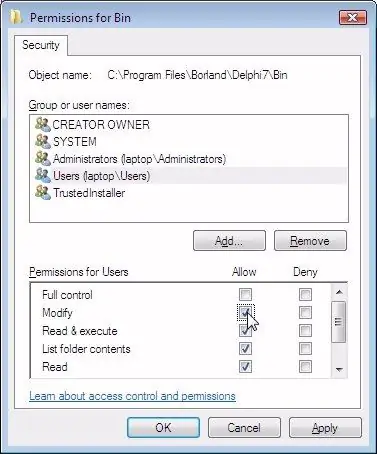
Bước 6
Cũng cần lưu ý rằng trong Vista, hệ điều hành Windows không hỗ trợ WinHelp và ứng dụng Windows Help tiêu chuẩn không còn được bao gồm trong bản phân phối Windows. Do đó, để chạy các tệp trợ giúp 32-bit có phần mở rộng ".hlp", bạn cần tải xuống ứng dụng Trợ giúp Windows từ trang web https://download.microsoft.com/ và cài đặt nó trên máy tính của bạn.






